如何禁用 PS5 控制器、控制台和麥克風

拔掉 PS5 主機、控制器和麥克風可能並不像聽起來那麼容易,特別是如果您是第一次使用 PS5。如果您一直在尋找關閉 PS5 控制器、麥克風和主機本身的方法,那麼本文將為您提供幫助。
關閉 PS5 2022 主機和控制器的方法
本指南將引導您逐步完成關閉 PS5 主機、控制器和麥克風的過程。
關閉 PS5 主機
有兩種方法可以關閉 PS5 主機,帶遊戲手柄和不帶遊戲手柄均可。
帶控制器
以下是通過控制器禁用 PS5 主機的步驟。
- 按控制器上的PlayStation 徽標。

- 現在單擊電源圖標。您現在將有三個選項:進入休息模式、 關閉 PS5和重新啟動 PS5 。
- 進入休息模式。這將使您的 PS5 主機進入休息模式。這意味著您的 PS5 仍然能夠下載補丁、安裝遊戲,並且只需少量電量即可為連接到它的控制器充電。
- 關閉你的 PS5。這將完全關閉您的 PS5 主機。
- 重新啟動 PS5。這通常會導致您的控制台重新啟動,即先將其關閉然後再打開。
- 由於我們需要關閉PS5 主機,因此只需選擇 “關閉 PS5”選項即可。
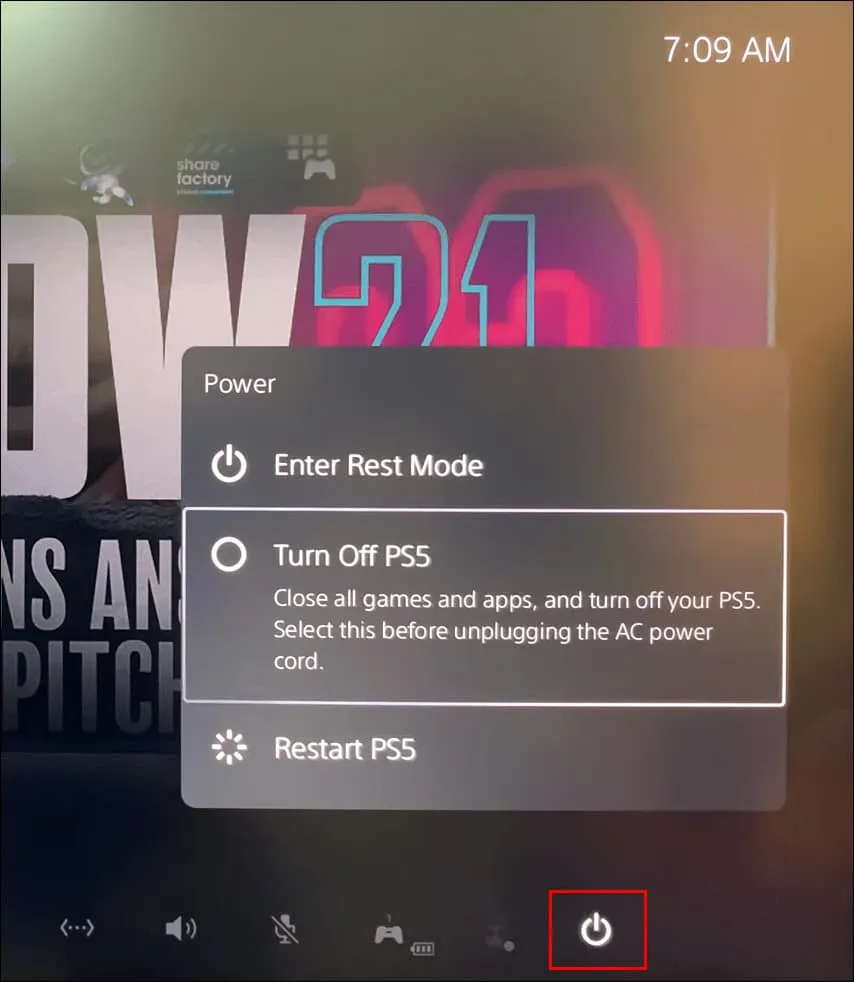
- 屏幕上將出現 消息準備關閉 PS5 。在 PS5 上的電源指示燈停止閃爍之前,請勿拔下交流電源線。
不帶控制器
要關閉沒有控制器的 PS5 主機,請按照以下步驟操作:
- PS5主機中間的黑條上會有兩個按鈕。如果您有數字版本,那麼您將只有一個按鈕。
- 這裡,注意電源按鈕。現在按住 電源按鈕,直到聽到兩聲蜂鳴聲。聽到第一聲蜂鳴聲後請勿鬆開按鈕,因為您的 PS5 將進入休息模式。
- 您將在屏幕上看到一條消息,表明您的 PS5 正在關閉。等到電源指示燈熄滅,然後拔下 PS5 的電源。
將 PS5 控制器麥克風靜音
如果您因為不想讓任何人聽到您的聲音而想要將 PS5 的麥克風靜音,則可以通過控制器、控制中心或設置菜單來執行此操作。在本文中,我們將討論將 PS5 控制器麥克風靜音的所有可能方法 –
帶控制器
要將 PS5 控制器的麥克風靜音,請按 控制器中心的水平靜音按鈕,您可以在 PlayStation 徽標下方找到該按鈕。當麥克風靜音時,該按鈕會閃爍橙色。
通過控制中心將 PS5 麥克風靜音
您還可以通過控制中心禁用 PS5 的麥克風。為此,請按照以下步驟操作:
- 按控制器上的PlayStation圖標 。
- 現在按 控制中心麥克風圖標上的X。
- 這將使控制器上的麥克風靜音。
在設置中禁用 PS5 麥克風
禁用麥克風的另一種方法是通過“設置”菜單。為此,請按照以下步驟操作:
- 在 PlayStation 主屏幕上,點擊右上角的齒輪圖標。
- 在 設置中,轉到“聲音 ”部分。
- 在 “聲音”中,轉到 “麥克風” 。
- 現在將 輸入設備設置為控制器上的麥克風。
- 現在單擊 “登錄時的麥克風狀態”並選擇 “靜音”。
關閉 PS5 控制器
許多人在 PS5 上下載遊戲時選擇關閉 PS5 控制器,並希望節省 PS5 控制器的電池壽命。您可以通過執行以下操作將其關閉:
從控制中心禁用 PS5 控制器
您可以通過控制中心關閉 PS5 控制器。按照以下步驟通過控制中心打開 PS5 控制器。
- 首先,按下控制器上帶有 PlayStation圖標的按鈕。

- 現在導航至PS5 菜單中的“配件”選項。
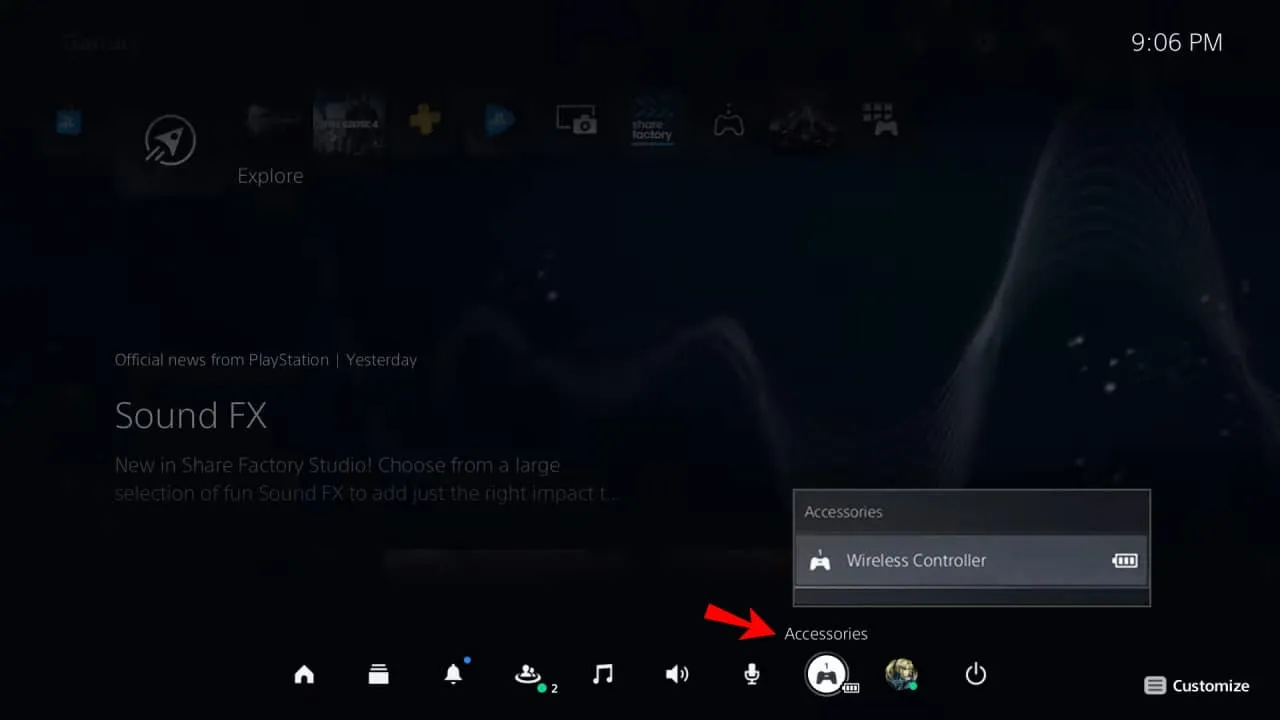
- 按 X ,您將看到所有連接的配件以及控制器。
- 轉到您的控制器選項並按X按鈕。
- 現在選擇“關閉”選項,這將關閉打擊墊。
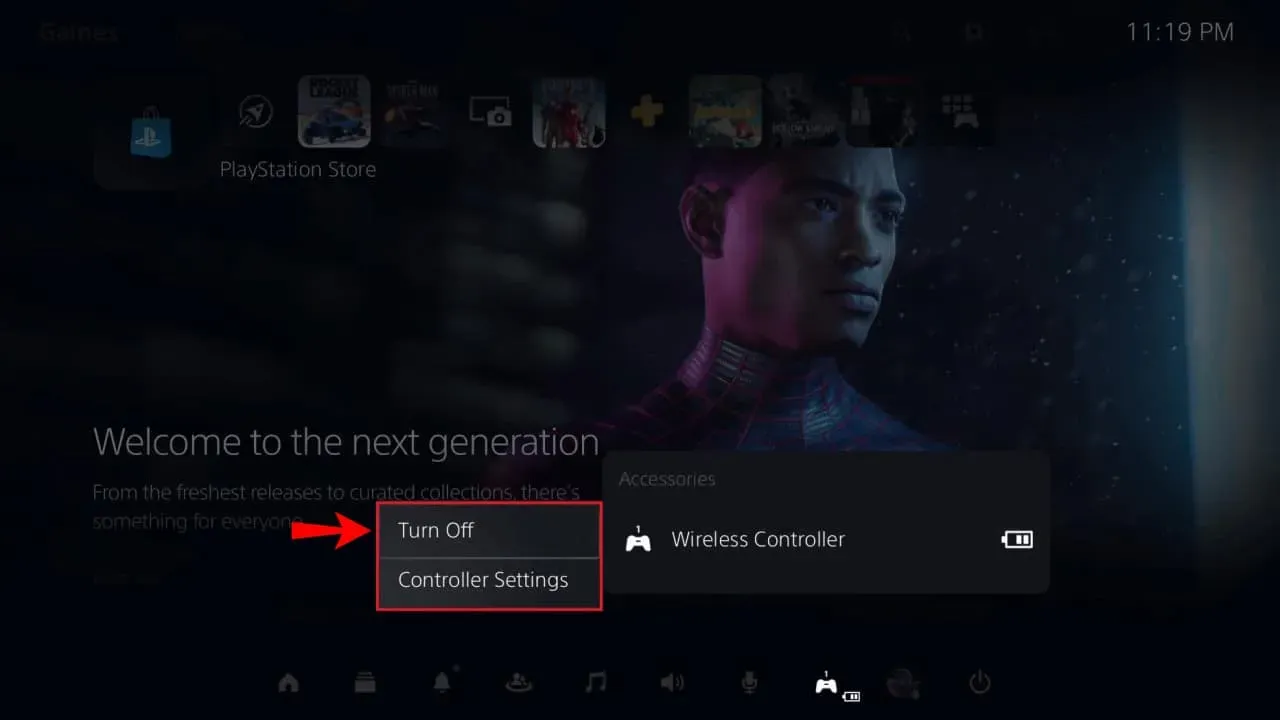
PS5 控制器自動關閉
要將 PS5 控制器設置為自動關閉,請按照以下步驟操作:
- 選擇右上角的齒輪圖標即可進入PS5設置。
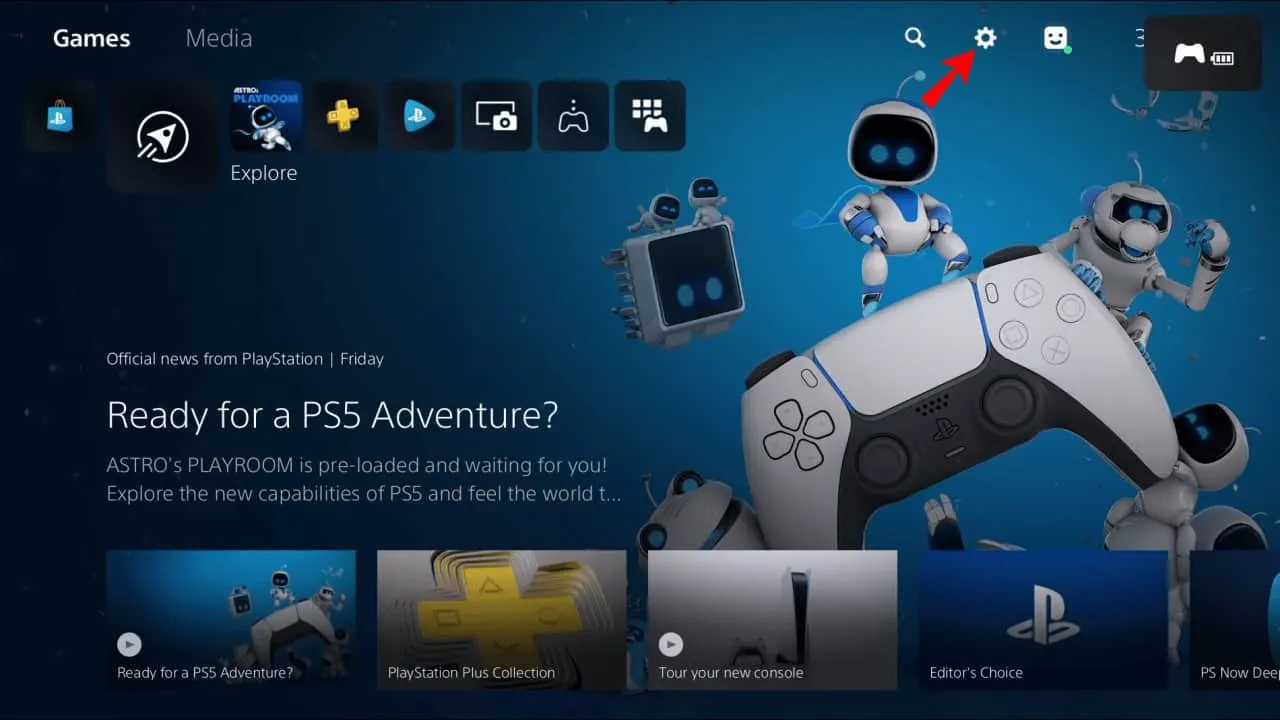
- 在這裡,選擇“系統”並轉到“省電”選項卡。
- 現在,在右側選擇 “設置控制器關閉前的時間”。
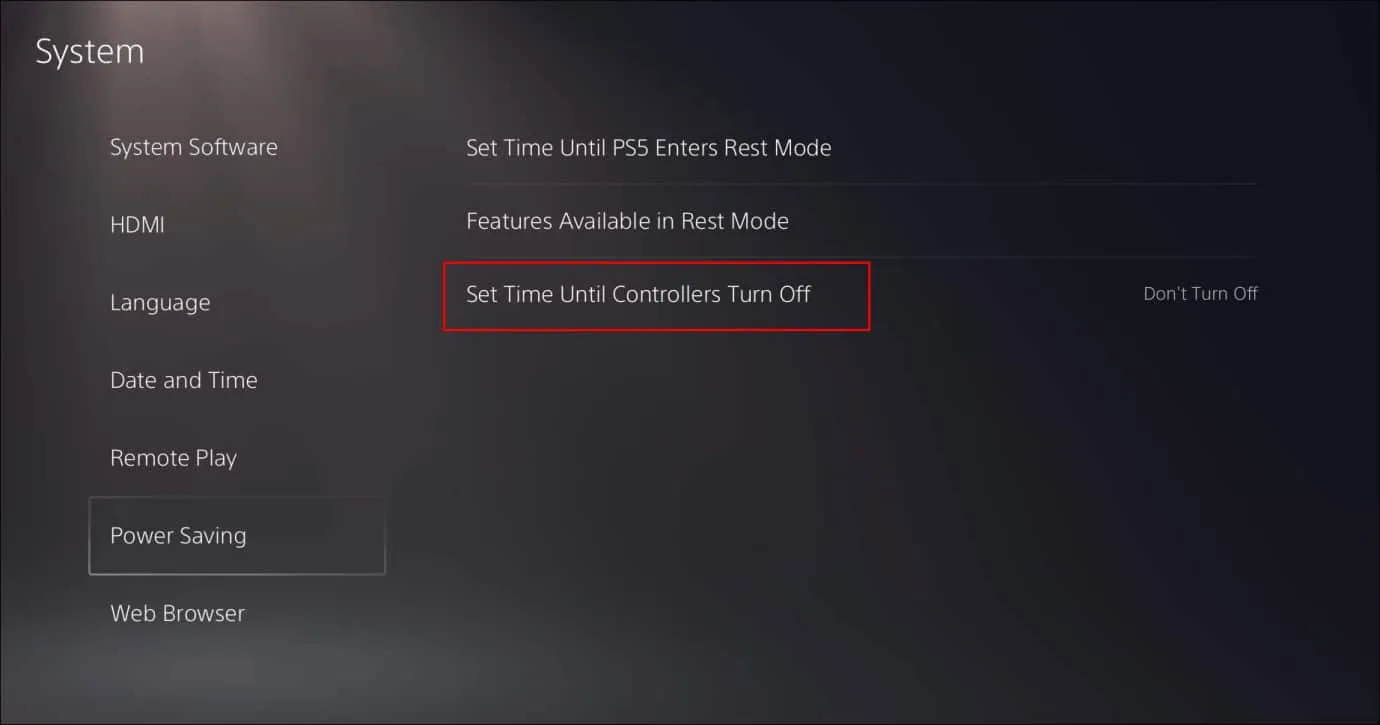
- 您可以將控制器設置為在設定時間後自動關閉。
最後的話
在本文中,我們討論了禁用 PS5 主機、其控制器和麥克風的步驟。按照本文中提到的步驟,您將能夠關閉 PS5 主機、控制器和麥克風。



發佈留言